Apple već dulje vrijeme upozorava korisnike i programere MacOS-a na kraj 32-bitne softverske podrške. S macOS Catalina (macOS 10.15), kraj je zapravo ovdje.
Kako će ovo utjecati na vas? Zaista ovisi o vrsti aplikacija, softvera i hardvera koje upotrebljavate na Macu. Pročitajte kako biste saznali što trebate znati.
32-bitne aplikacije
Bez upada u korov s tehničkim detaljima ovdje, više bitova zapravo znači samo bolje performanse računala. Zbog toga je prijelaz sa 32-bitnog na 64-bitni softver prirodan. I Apple je na njemu bio posljednjih nekoliko godina.
Apple je počeo zahtijevati da svi predaji i ažuriranja aplikacija za Mac App Store budu 64-bitni još 2018. Također je počeo upozoravati korisnike da će Mojave biti posljednje ažuriranje macOS-a koje će podržavati 32-bitni softver.
U osnovi, to znači da se 32-bitni softver jednostavno neće pokretati u macOS Catalina . Neće biti sporo, tromo ili rezultirati upozorenjem - 32-bitne aplikacije jednostavno se neće pokretati ili otvoriti.

Na koje su aplikacije pogođene?
Zbog Appleovog sporog prijelaza na 64-bitni softver, velika je vjerojatnost da je većina aplikacija na vašem Macu već ažurirana kako bi to uzela u obzir. No, bit će nekoliko iznimaka.
Velike su iznimke aplikacije koje ne dolaze iz Mac App Storea. Iako postoji puno 64-bitnih aplikacija koje nisu iz App Storea, vjerojatno postoji još dosta aplikacija koje nisu ažurirane.
Također postoji velika vjerojatnost da su aplikacije koje ste instalirali u prošlosti, ali koje već neko vrijeme niste ažurirali, i dalje 32-bitne. Na temelju našeg istraživanja, postoje neke aplikacije i softver tvrtke Adobe i Microsoft koje je potrebno ručno ažurirati na 64-bitne.
Najnovije ažuriranje ovih aplikacija vjerojatno će biti 64-bitno, osim ako ih programer nije napustio.
macOS Catalina i pribor nezavisnih proizvođača
Iz anegdotalnih korisničkih izvješća, mnogi upravljački programi tipkovnice, miša i pisača trećih strana također su 32-bitni. To može uzrokovati neke velike probleme s kompatibilnošću ako upotrebljavate vanjski računalni pribor poput ovog.
Zapravo upravo ovi periferni upravljački programi mogu uzrokovati najviše glavobolje. Ta dodatna oprema treće strane jednostavno će prestati raditi nakon što se nadogradite na macOS Catalina. Evo nekoliko primjera.
macOS Catalina i pisač / skener:
Bolje je pričekati da se upravljački programi pojave ispod 10.15, barem za vaše pisače. Većina proizvođača pisača ažurira svoj softver pa to ne bi trebao biti problem. Ako se upravljački program skenera ne ažurira, možda ćete morati istražiti softver za skeniranje treće strane, kao što je VueScan.
macOS Catalina i Logitech tipkovnica:
Logitech obično nudi ažurirane upravljačke programe. Možete provjeriti na njihovoj stranici podrške i preuzeti 64-bitni upravljački program. To bi trebalo pomoći u izbjegavanju bilo kakvih problema s macOS Catalina.
Kako mogu provjeriti postoje li 32-bitne aplikacije na mom Macu?
 Starije Microsoftove aplikacije više neće funkcionirati i zahtijevat će ažuriranje.
Starije Microsoftove aplikacije više neće funkcionirati i zahtijevat će ažuriranje.
Prema zadanim postavkama macOS će vam poslati dijaloški okvir ako pokušate otvoriti 32-bitnu aplikaciju u macOS Mojave. Skočni će zaslon reći da aplikacija "nije optimizirana za vaš Mac" ili nešto slično.
Sljedećim koracima možete i ručno provjeriti kompatibilnost 64-bitnih aplikacija.
- Kliknite na u gornjem lijevom dijelu trake izbornika.
- Odaberite O ovom Macu.
- Kliknite System Report ... gumb ispod specifikacija vašeg Mac računala.
 Koristite sistemsko izvješće da biste detaljno analizirali programe koji se izvode na vašem MacBook-u
Koristite sistemsko izvješće da biste detaljno analizirali programe koji se izvode na vašem MacBook-u - U ovom sljedećem prozoru pomaknite se prema dolje dok na bočnoj traci ne vidite odjeljak Softver.
- Kliknite opciju Aplikacije u odjeljku Softver.
- Ovo je vaš popis aplikacija. Možete se kretati pomicanjem, tipkama sa strelicama ili upisivanjem prvih slova aplikacije.
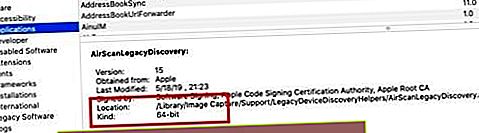 Ovo će vam izvješće prikazati 32-bitne aplikacije kada ste na Mojaveu ili nekom drugom prethodnom MacOS-u.
Ovo će vam izvješće prikazati 32-bitne aplikacije kada ste na Mojaveu ili nekom drugom prethodnom MacOS-u.
Kad se nađete na ovom popisu, kliknite bilo koju aplikaciju. Trebali biste vidjeti odjeljak pod nazivom "64-bit (Intel)". Pored toga je ili Da ili Ne. Da znači da je aplikacija 64-bitna, Ne znači da je aplikacija 32-bitna i da je treba ažurirati.
Koje su moje mogućnosti?
Prvo biste trebali ažurirati sve svoje aplikacije na 64-bitne prije nego što pokušate instalirati macOS Catalina. Ažuriranja aplikacije uglavnom možete pronaći pretraživanjem web stranice aplikacije ili unutar same aplikacije.
Ako imate kritičnu aplikaciju, upravljački program ili drugi softver koji je još uvijek 32-bitni i nema ažuriranje, stvarno imate samo nekoliko mogućnosti.
- Obratite se programeru . Ako nema dostupnog 64-bitnog ažuriranja, kontaktirajte razvojnog programera da biste provjerili je li ažuriranje u tijeku ili uopće planiraju ažurirati na 64-bitno.
- Pronađite alternative . Možda ćete jednostavno trebati pronaći nove 64-bitne aplikacije. Slično tome, možda ćete trebati odustati od trenutne tipkovnice, miša ili pisača u korist novijih modela koji imaju 64-bitne upravljačke programe. Druga je mogućnost potražiti upravljačke programe za svoj pribor u projektima otvorenog koda. CUPS.org ima popis resursa (Otvorene resurse za ispis razvio Apple). Također možete potražiti upravljačke programe otvorenog koda na Gimp-printu.
- Držite se macOS Mojave . Ako imate "kritični" dio softvera ili hardvera koji se neće ažurirati, vaša je posljednja opcija izbjegavanje macOS Catalina. To se ne preporučuje, no s obzirom da novije verzije macOS-a imaju bolje sigurnosne značajke i druge prednosti.
Prije preuzimanja i instaliranja macOS Cataline, provjerite sve svoje 32-bitne aplikacije koje se trenutno izvode na vašem MacBook-u. Možda ćete morati ažurirati svoj Microsoft Office na 64-bitni zajedno s drugim aplikacijama. Također postoji vjerojatnost da vaši pisači ili tipkovnica treće strane možda neće raditi.
Nadamo se da vam je ovaj članak bio koristan! Obavijestite nas ako imate pitanja ili komentare.

 Koristite sistemsko izvješće da biste detaljno analizirali programe koji se izvode na vašem MacBook-u
Koristite sistemsko izvješće da biste detaljno analizirali programe koji se izvode na vašem MacBook-u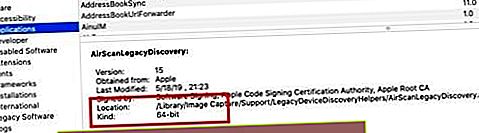 Ovo će vam izvješće prikazati 32-bitne aplikacije kada ste na Mojaveu ili nekom drugom prethodnom MacOS-u.
Ovo će vam izvješće prikazati 32-bitne aplikacije kada ste na Mojaveu ili nekom drugom prethodnom MacOS-u.
